博客,又名部落格、网志等等,已然成为网络上最热门的关键词。现在的博客已并非是只记录个人生活点滴的工具,我想博客更是认识更多朋友、分享知识和技术的平台,企业更是可以利用博客进行营销。往往大家都是利用博客提供的在线编辑工具来写文章,因为在线工具的功能限制总是给我们带来了很多不便,如果能够利用强大的文件编辑工具来写博客那不是很爽。本文将向各位博友提供一种写博客的新方式,即使用Word 2010在博客上发表您的博文。

MS Office Word 2010给我们带来许多新新功能的同时,也为我们带来了更好的用户体验,充分突出了以人为本的理念。使用 WORD 2010发表博文时,我们只需做一些基本的配置即可发表文章。下边我将详细的操作方法介绍给大家,并配以详细的操作截图,一步步教大家学会。
首先,我们需要通过“新建”创建一篇“博客文章”如下图所示。
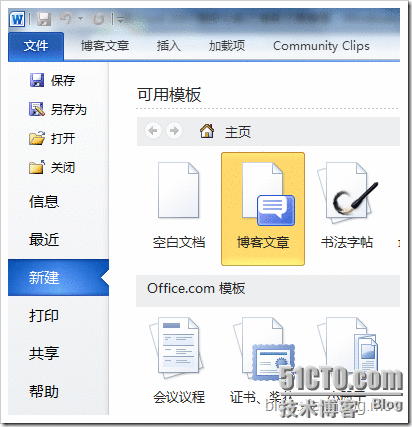
注册帐户
创建好文档后,会提示我们注册一个博客帐户,我们只需按照提示进行操作即可,本文博客服务商以“WordPress”为例。如下图所示。
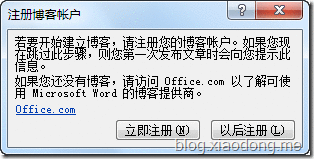
在这里我们选择“立即注册”
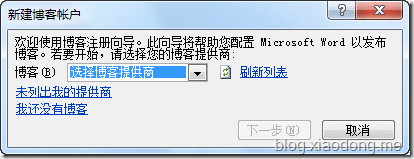
然后我们需要选择博客提供商,大家可根据实际情况进行选择。
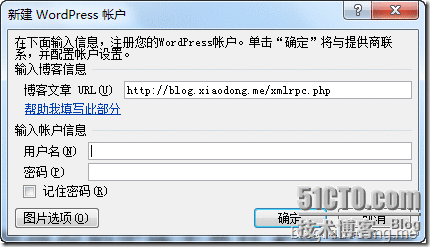
在此处根据要求输入“博客文章URL”、用户和密码。如果您想将图片上传到指定位置,请单击“图片选项”,默认为“博客提供商”。

警告信息,告诉我们在发送博文的时候,可能被其它人获取,估计发发布过程是以明文传输。

至此,我们就可以使用Word 2010向您的博客发布博文了。
编辑并发布博文
通过上边的简单配置,您已经可以使用Word 2010来写博客了。操作方法和平时的Word 并没有太大区别,只是在软件界面上有此小变化。默认文章是不插入“文章类别”的需要手动插入, Word 2010会自动与服务器上已有类别进行同步,我们只需在插入类别后选择相应的类别即可。发布文章时可以直接发布也可以发布为草稿,根据您的需要进行选择。
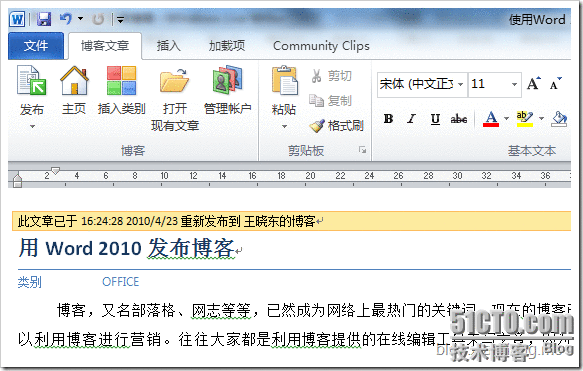
如果您想编辑现有文章,你只需单击“打开现有文章”进行编辑,Word会显示出所属帐户的文章供我们进行编辑。
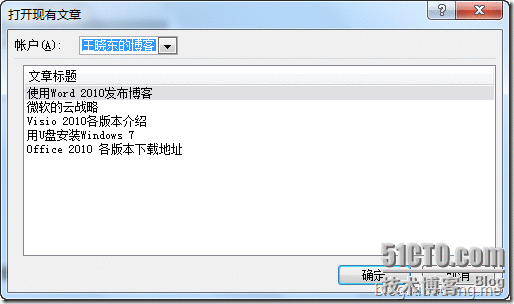
如果您有多个帐号可以在“博客文章”标签页中单击“管理帐户”添加其它帐户。

现有博客提供商
- Windows Live Space
- Blogger
- SharePoint 博客服务器
- 社区服务器
- Typepad
- Wordpress
- 其它
不足之处
- 不能添加标签
- 对国内BSP支持较少
- 如果在WordPress中插入分面符,则文章只显示前半部分。
- 发布时间在读取时有时会不正确
如果您对这篇博文有何作疑问,可以在评论区发表评论。


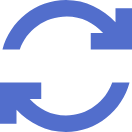

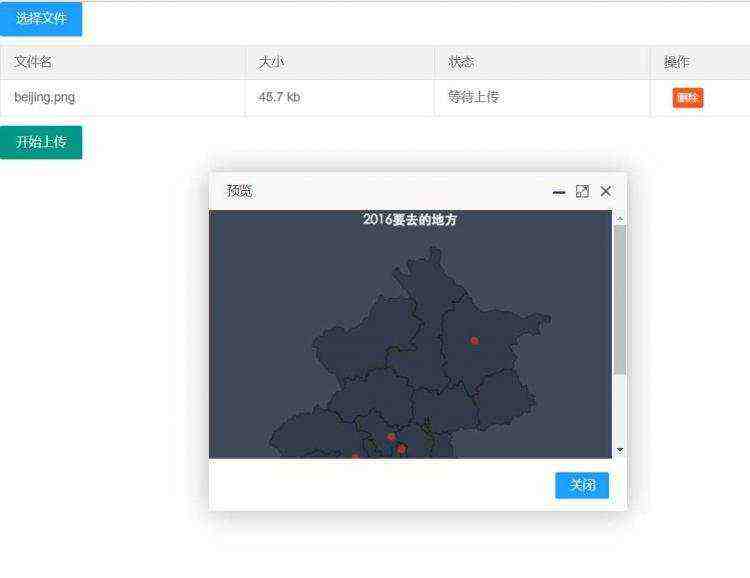
![[译]技术公司十年经验的职场生涯回顾](https://img8.php1.cn/3cdc5/24912/711/b6574f3292f9dc00.png)

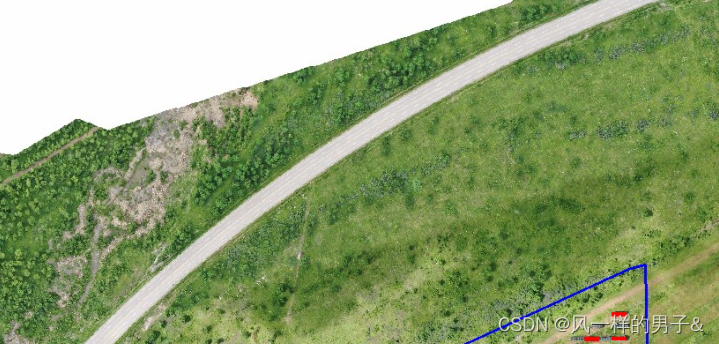
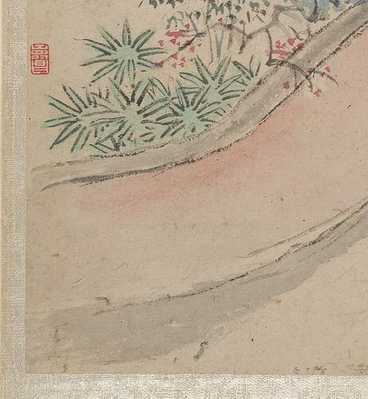
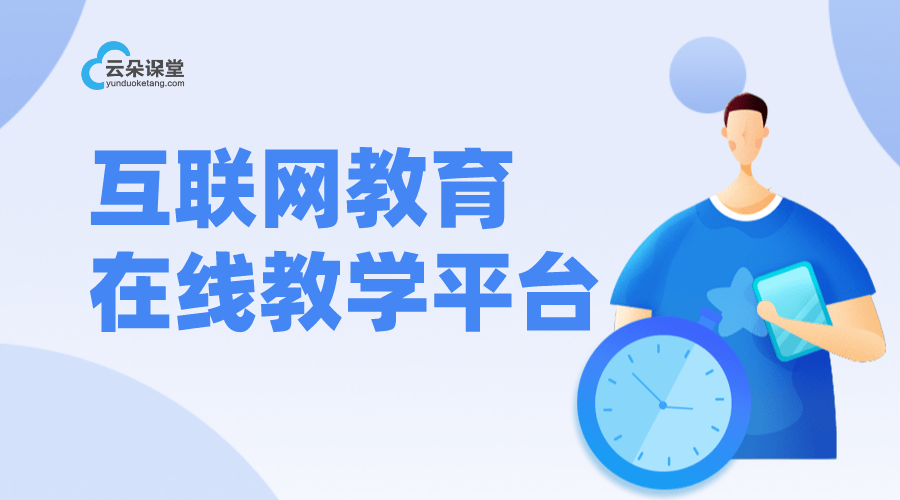

 京公网安备 11010802041100号
京公网安备 11010802041100号